苹果手机快手直播,怎么录屏?
苹果手机是一款为广大消费者所喜爱的手机品牌,它颜值高,性能高,是值得选购的手机。使用此手机时,不少小伙伴还不太熟悉有关的操作技巧,因此常常存在困惑。比如:很多用户不知道怎么使用边播边录制功能,小编今天就来为您解答这个问题。
具体如下:
1. 首先,请大家找到手机中的“设置”图标,点击进入主界面。
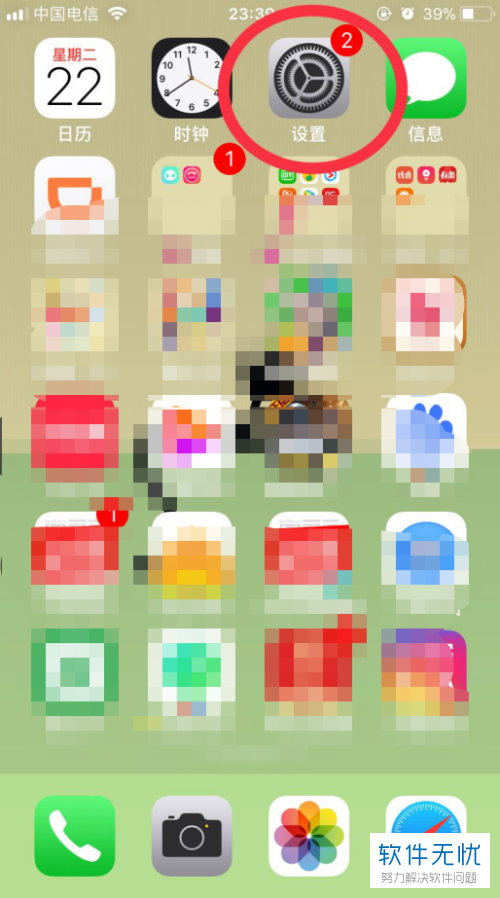
2. 第二步,我们选择其中的“控制中心”选项。
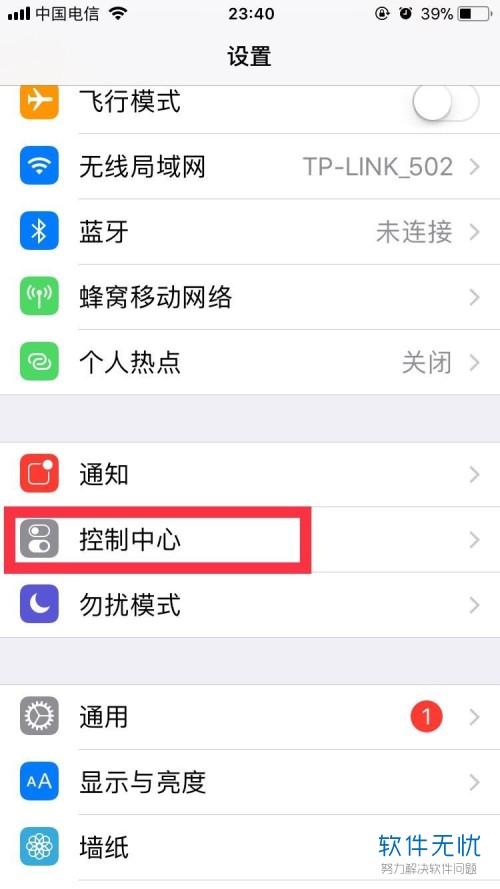
3. 第三步,如图所示,请大家选择新界面中的“自定控制”按钮。
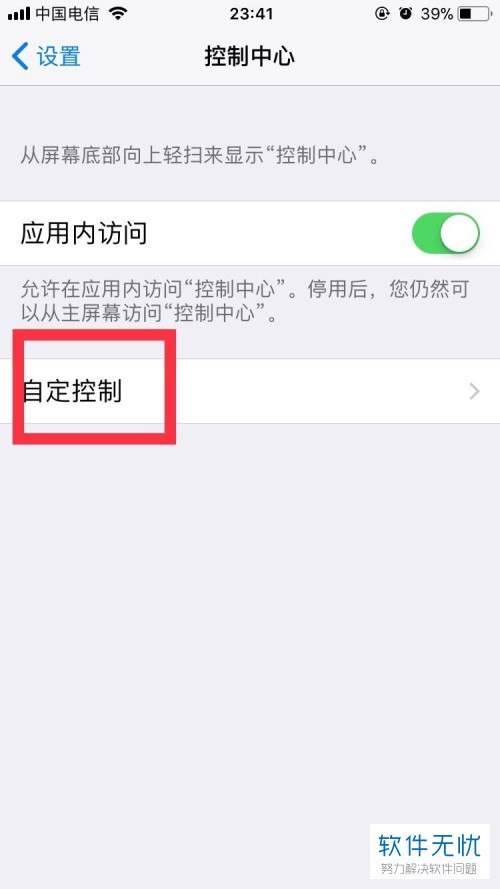
4. 第四步,我们来到如图所示的新界面,请大家选择“屏幕录制”左边的“+”按钮,这样就能把它添加到菜单中了。
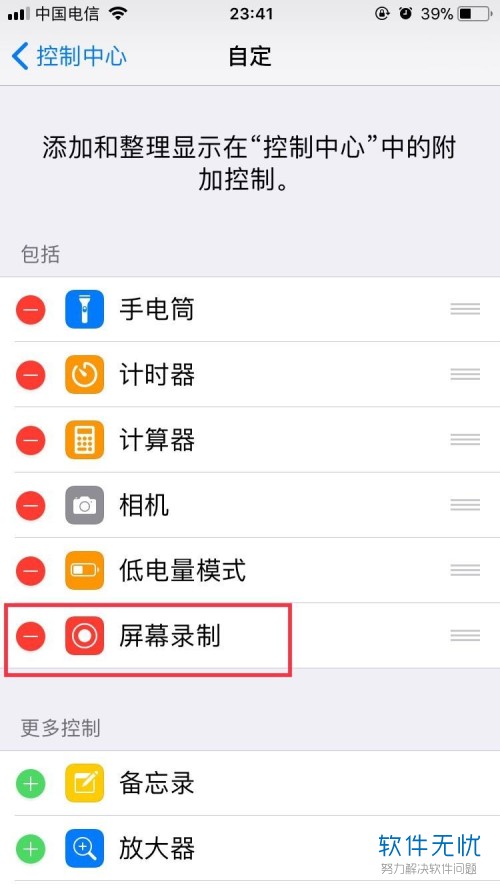
5. 第五步,完成后,请大家重新返回刚刚的首页,然后把下拉菜单打开,屏幕底部有一个圆点按钮,它就是我们刚刚添加的“屏幕录制”,请大家点击它,然后等待三秒,这样就能开始录屏了。
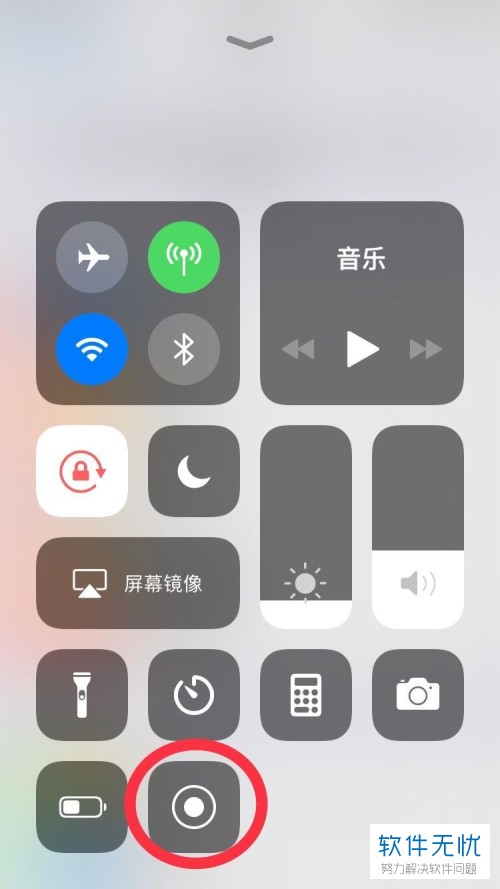
6. 第六步,接下来,请大家自己来到想要录屏的视频播放界面,然后选择“全屏播放”即可。
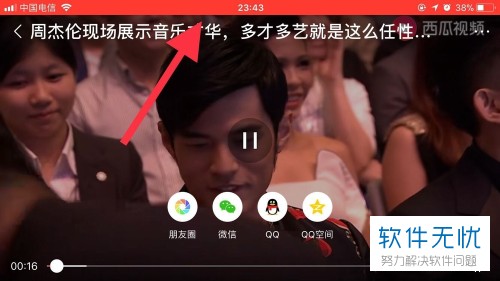
7.第七步,当我们完成了录制之后,请大家选择界面顶部的红条,再选择“停止”按钮就行了。
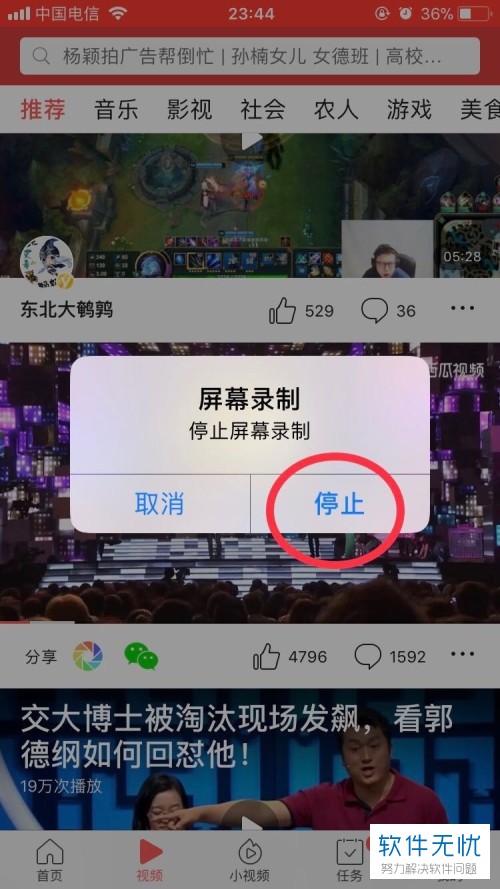
8. 最后,完成上述步骤后,我们刚刚录制好的视频就会存放在系统“图片”里,我们可以打开进行查看和编辑等等。
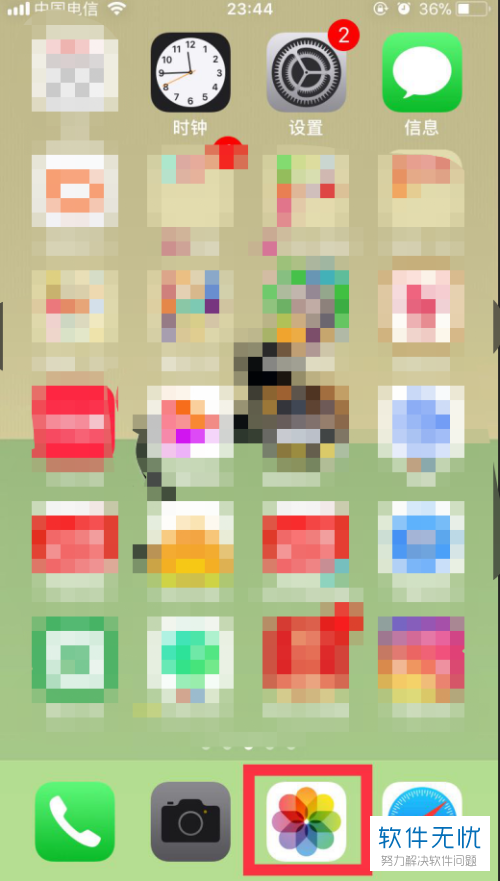
以上就是苹果手机iPhone使用边播边录制功能的方法。
分享:
相关推荐
- 【IOS】 苹果手机ios11系统怎么录屏 05-09
- 【其他】 触手tv苹果手机怎么直播游戏 触手iOS直播手游方法 09-05
- 【其他】 使用苹果手机iPhone X 不烧屏的具体方法 11-09
- 【其他】 手机快手直播怎么查看获得的礼物数量 03-05
- 【其他】 怎么设置iPhone苹果手机的屏幕为半屏 05-15
- 【其他】 怎么设置iPhone苹果手机内的自动锁屏时间 07-21
- 【其他】 手机中如何保存录屏大师软件中录制的视频到本地 09-03
- 【手机】 OPPO手机悬浮球怎么录屏 04-23
- 【手机】 苹果手机怎么关闭通知亮屏 04-30
- 【手机软件】 虎牙直播如何录屏 04-19
本周热门
-
iphone序列号查询官方入口在哪里 2024/04/11
-
b站在线观看人数在哪里 2024/04/17
-
小鸡宝宝考考你今天的答案是什么 2024/04/25
-
番茄小说网页版入口免费阅读 2024/04/11
-
蚂蚁庄园今日答案 2024/04/25
-
微信表情是什么意思 2020/10/12
-
抖音网页版登录入口 2024/04/17
-
抖音巨量百应登录入口在哪里? 2024/04/11
本月热门
-
iphone序列号查询官方入口在哪里 2024/04/11
-
b站在线观看人数在哪里 2024/04/17
-
小鸡宝宝考考你今天的答案是什么 2024/04/25
-
番茄小说网页版入口免费阅读 2024/04/11
-
蚂蚁庄园今日答案 2024/04/25
-
微信表情是什么意思 2020/10/12
-
抖音巨量百应登录入口在哪里? 2024/04/11
-
微信文件传输助手网页版网址 2024/04/19
-
抖音网页版登录入口 2024/04/17
-
快影怎么剪辑视频 2024/04/18











